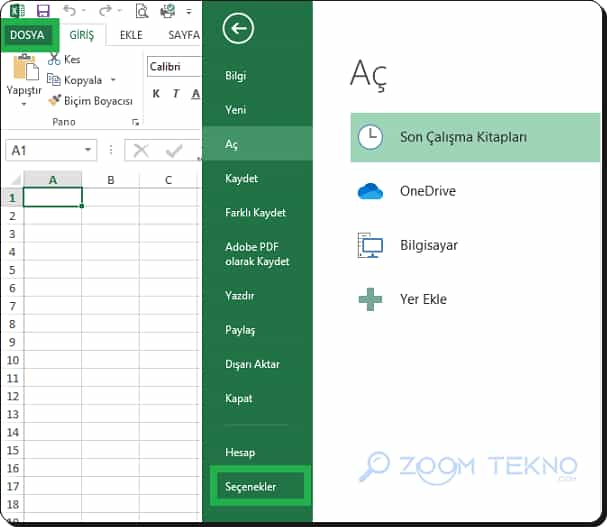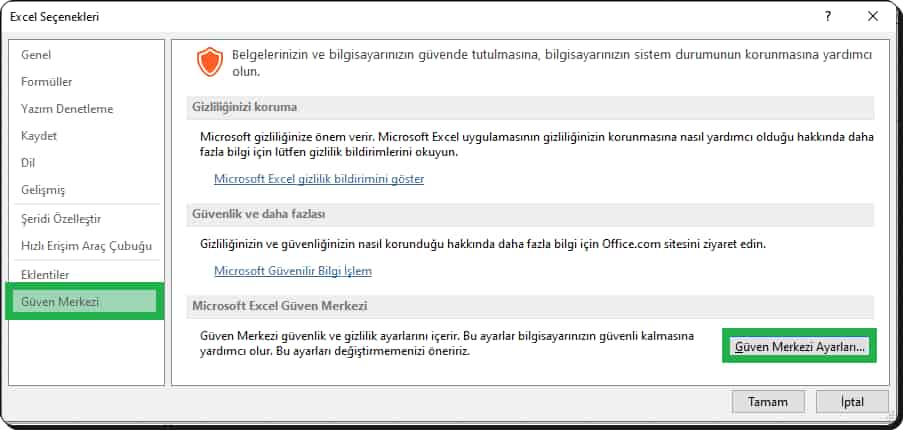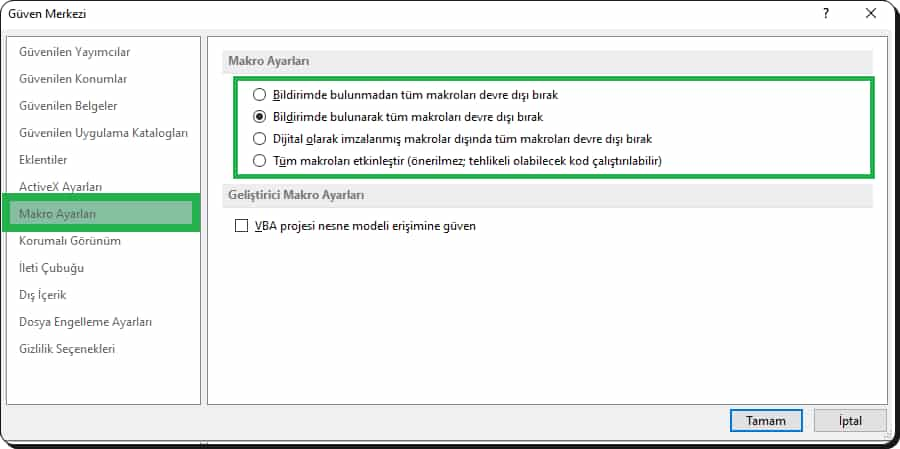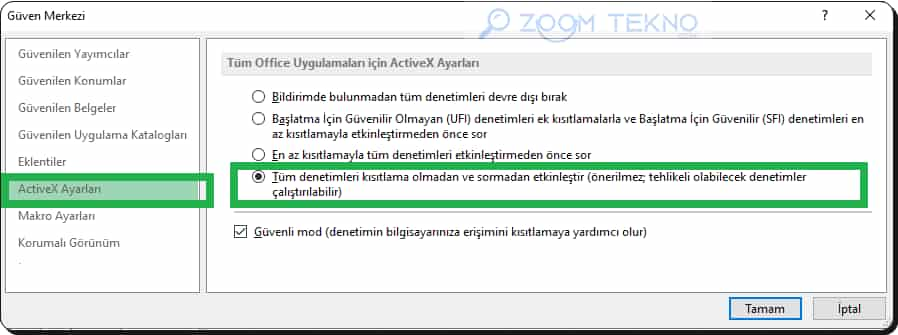Makro içeren bir belgeniz varsa ve kaynağa güveniyorsanız veya bunun güvenli bir dosya olduğunu biliyorsanız, Excel’de makroları etkinleştirebilirsiniz.
Sonuç olarak Excel, güvenlik nedenleriyle yabancı kaynaklardan gelen makroları engeller. Bu yazıda, Excel’de makroların nasıl etkinleştirileceğini ve bununla ilişkili tehlikeleri anlatacağız.
Makrolar Nedir?
Microsoft Excel makroları genellikle belirli prosedürleri otomatikleştirmek için kullanılır. Makro, bir elektronik tablo üzerinde yürütülen ve genellikle çok zaman kazandıran bir dizi etkinliktir.
VBA (Visual Basic for Applications) kodları, karmaşık ve tekrarlayan görevleri otomatikleştirmede son derece etkili olsa da, önemli bir güvenlik riski oluştururlar. İstemeden kötü amaçlı bir makro çalıştırmak, sabit sürücünüzdeki dosyalara zarar verebilir veya tamamen silebilir, verilerinizi bozabilir ve hatta Microsoft Office kurulumunuzu tahrip edebilir.
Excel, bu tehlike nedeniyle makroları varsayılan olarak devre dışı bırakır.
Makro içeren bir belgeniz varsa ve kaynağa güveniyorsanız veya bunun güvenli bir dosya olduğunu biliyorsanız, Excel’de makroları etkinleştirebilirsiniz.
Excel’de Makroları Etkinleştirme
Adım 1: Excel’i açarak sol üst köşedeki Dosya sekmesine tıklayın ve Seçenekler menüsünü seçin
Adım 2: Menüden Güven Merkezi‘ne tıklayarak Güven Merkezi Ayarları‘nı seçin.
Adım 3: Makrolar etkinleştirilirken öncelikle kullanıcının ne kadar izin vereceğine karar vermesi gerekir. Sol kısımda yer alan Makro Ayarları‘nı tıklayarak etkinleştirmek istediğiniz erişim seviyesini seçin.
- Bildirimde bulunmadan tüm makroları devre dışı bırak: Makrolar ve makrolarla ilgili güvenlik uyarıları devre dışı bırakılır. Bu seçeneği seçtiğiniz takdirde makro içeren bir Excel dosyasını indirip çalıştırdığınızda makro içerdiğine dair bir bildirim almayacaksınız ve makrolar da çalışmayacak. Bir bilgisayarda hiçbir şekilde makro çalıştırılması istenmiyorsa en güvenli seçenek budur.
- Bildirimde bulunarak tüm makroları devre dışı bırak : Makrolar devre dışıdır, ancak mevcut makro varsa güvenlik uyarıları görünür. Varsayılan olarak gelen seçenek budur. Bu şekilde makro içeren bir Excel çalışma kitabını açtığınızda önce makroların olduğuna dair bir bildirim alacaksınız. Bu bildirimi onaylamadığınız sürece makrolar çalışmayacaktır
- Dijital olarak imzalanmış makrolar dışında tüm makroları devre dışı bırak: Makrolar devre dışı bırakılır ve imzalanmamış makrolar varsa güvenlik uyarıları görüntülenir. Güvenlik uzmanları tarafından denetlenmiş ve sertifika verilmiş makrolar dışında makro içeren hiçbir çalışma kitabı bilgisayarınızda çalışmayacaktır.
- Tüm makroları etkinleştir (önerilmez, tehlikeli olabilecek kod çalıştırılabilir) : Hiçbir uyarı verilmeden indirilen tüm çalışma kitaplarında makrolar etkinleştirilecektir. Zararlı kodlar da göz önünde bulundurulsa en tehlikeli seçenek budur. Tüm makrolar onay olmadan çalışır. Bu ayar bilgisayarınızı kötü amaçlı kodlara karşı savunmasız hale getirir. Bu sebeple önerilmez.
- VBA proje nesne modeline erişime güven: Bazı otomasyon yazılımlarının çalışabilmesi gerekli olan seçenektir. Seçilmesine gerek yoktur.
İstediğiniz seçeneği seçerek Tamam butonuna basın.
Adım 4: Sonrasında ActiveX Ayarları‘na girin ve “Tüm denetimleri kısıtlama olmadan ve sormadan etkinleştir” seçeneğini seçin.
Makro ayarı değişikliklerini onaylamak için “Tamam”a tıklayın.
Excel’de makroları etkinleştirmek için yapmanız gerekenler bunlar.
- Excel’in Eski Sürümleri Nasıl İndirilir?
- Bozuk Excel Dosyası Nasıl Kurtarılır?
- Excel Yetersiz Bellek Sorunu Nasıl Çözülür?
Excel’de makroları etkinleştirme hakkında sizin de paylaşımlarınızı bekliyoruz.
Makrolar neden Excel’de etkinleştirilmelidir?
Excel makroları, kullanıcının tekrarlanan görevlerini otomatikleştiren bir dizi talimat veya talimattır. Makroları etkinleştirmek için kullanıcı onayı olsun ya da olmasın bir makro çalıştırmalısınız. Makrolar, görevleri hızlı bir şekilde yürütmek ve girdilere harcanan zamandan tasarruf etmek için kullanılır. Verileri biçimlendirme, önceden tanımlanmış programlar oluşturma, özel olarak oluşturulmuş prosedürleri uygulama vb. makro özelliklerine örnektir.
Excel’de makrolara izin vermek iyi bir fikir mi?
Yalnızca güvenilir kaynaklardan gelen veya kullanıcının kendi kaydettiği makrolara izin vermek iyidir. Bilinmeyen veya güvenilmeyen kaynaklardan gelen tüm ek makrolar bir güvenlik riski oluşturur. Zararlı bir makro çalıştırmak, sabit diskin zarar görmesine, MS Office kurulumlarının bozulmasına veya kritik veri dosyalarının silinmesine neden olabilir. Böyle bir durumda, Excel’deki varsayılan ayara erişerek ve “Bildirim içeren tüm makroları devre dışı bırak” seçeneğine tıklayarak makroları devre dışı bırakabilirsiniz.
Excel’de makroları etkinleştirmek güvenli midir?
Yalnızca güvenilir kaynaklardan gelen veya kullanıcı tarafından kaydedilen makroları etkinleştirmek güvenlidir. Bilinmeyen ve güvenilmeyen kaynaklardan gelen diğer tüm makrolar, doğal bir güvenlik riski oluşturur.